إصلاح خطأ Microsoft Teams: فشل Teams في الاتصال بنقطة نهاية الإعدادات
نوافذ / / August 05, 2021
يعد Microsoft Teams حاليًا أحد أفضل تطبيقات الاتصال والتعاون المتاحة. تستخدم العديد من المؤسسات Teams للتواصل مع موظفيها في جميع أنحاء العالم. إذا كنت تستخدم Microsoft Teams للعمل أو لأي غرض آخر ، فمن المحتمل أنك قد تواجه بعض المشكلات. يتضمن هذا خطأ Microsoft Teams - "فشلت الفرق في الاتصال بنقطة نهاية الإعدادات."
في حال كان هذا يضرب على وتر حساس ، وأنت معتاد على الخطأ ، فلا تقلق. العديد من المستخدمين يتلقون هذا Microsoft Teams رسالة الخطأ أثناء تشغيل عميل سطح المكتب للتطبيق. في هذا البرنامج التعليمي ، سنعرض لك بعض الخطوات التي يمكنك اتباعها لإصلاح المشكلة.
بشكل عام ، يحدث خطأ المهلة بسبب مشكلات الاتصال أو برامج الجهات الخارجية التي قد تمنع نظامك من الاتصال بخادم Microsoft Teams. وبالتالي ، سنركز على الأساليب التي يمكنها حل مشكلات الاتصال. لذلك دون أي مزيد من اللغط ، دعنا نتحقق من كيفية إصلاح خطأ Microsoft Teams ، "فشل Teams في الاتصال بنقطة نهاية الإعدادات.
جدول المحتويات
- 1 تحقق مرة أخرى من الخدمة عبر عميل الويب Microsoft Teams
- 2 قم بتعطيل جدار حماية Windows أو الجهة الخارجية
- 3 قم بتبديل إيقاف تشغيل أي خدمة VPN نشطة
- 4 قم بتحديث عميل سطح المكتب Microsoft Teams
- 5 الأسباب والإصلاحات المحتملة الأخرى
- 6 يتم إحتوائه
تحقق مرة أخرى من الخدمة عبر عميل الويب Microsoft Teams
احتمال آخر لخطأ Microsoft Teams - "فشل الاتصال بنقطة نهاية الإعدادات" يمكن أن يكون نتيجة لتعطل الخدمة. لحسن الحظ ، هناك طريقة سهلة لمعرفة ذلك من خلال التحقق من عميل الويب الخاص بـ Microsoft Teams. قم بزيارة عميل Microsoft Teams المستند إلى الويب وتسجيل الدخول بحسابك. في حالة عدم قدرتك على تسجيل الدخول أو عدم عمل عميل الويب ، فقد يعني ذلك أن خادم (خوادم) Microsoft Teams معطلة. في هذه الحالة ، سيتعين عليك الانتظار حتى استئناف الخدمة ، والذي لا ينبغي أن يكون طويلاً.
قم بتعطيل جدار حماية Windows أو الجهة الخارجية
من المحتمل أن يكون الخطأ بسبب قيود جدار الحماية. يمكنك حل المشكلة باتباع هذه الخطوات.
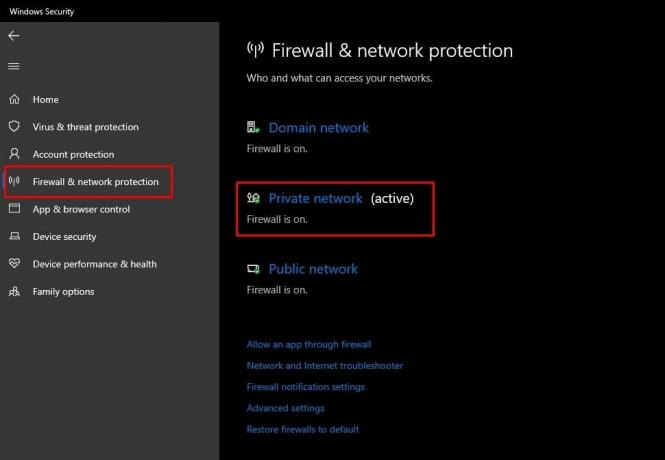
تعطيل جدار حماية Windows
- اضغط على قائمة البدأ ثم انقر فوق إعدادات أيقونة.
- حدد ملف التحديث والأمان الخيار وانقر فوق أمن Windows في الشريط الجانبي الأيسر.
- انقر فوق الإعداد المسمى "جدار الحماية وحماية الشبكة.
- إختر حقك الشبكة الحالية (سيتم تصنيفها كـ "نشيط').
- الآن تعطيل خيار جدار الحماية للشبكة.
تعطيل جدار حماية الطرف الثالث
- تحتوي معظم تطبيقات مكافحة الفيروسات على جدار حماية مدمج.
- قم بتشغيل برنامج مكافحة الفيروسات وابحث عن إعدادات جدار الحماية.
- تعطيل جدار حماية تطبيق مكافحة الفيروسات.
بعد تنفيذ هذه الخطوات ، حاول تشغيل Microsoft Teams. في حالة حدوث المشكلة بسبب قيود جدار الحماية ، لن يظهر خطأ Microsoft Teams - "فشل الاتصال بنقطة نهاية الإعدادات". إذا كان الأمر كذلك ، فجرب الإصلاحات الممكنة الأخرى المدرجة أدناه.
قم بتبديل إيقاف تشغيل أي خدمة VPN نشطة

إذا كنت تستخدم VPN (شبكة افتراضية خاصة) ، فقد يكون هذا هو سبب عدم عمل Microsoft Teams. قم بإيقاف تشغيل خدمة VPN وحاول تشغيل Teams مرة أخرى. ومع ذلك ، ضع في اعتبارك أنه بمجرد إيقاف تشغيل VPN ، قد يتم إعاقة خصوصيتك على الإنترنت. لذلك نقترح الخروج من أي تطبيق أو إغلاق أي علامة تبويب لا ترغب في استخدامها بدون خدمة VPN قبل إيقاف تشغيل VPN.
قم بتحديث عميل سطح المكتب Microsoft Teams
من المحتمل أنك تستخدم إصدارًا أقدم من عميل سطح المكتب. لذلك ، قد يؤدي إجراء تحديث سريع إلى حل المشكلة.
- قم بتشغيل عميل Microsoft Teams على جهاز الكمبيوتر الخاص بك.
- في الجزء العلوي من الشاشة ، سترى رمز ملف التعريف الخاص بك - انقر فوقه.
- ثم حدد الخيار المسمى - "تحقق من وجود تحديثات.'
- قم بتنزيل أي تحديثات معلقة إذا كانت متوفرة.
- أعد تشغيل التطبيق أو أعد تشغيل الكمبيوتر.
الأسباب والإصلاحات المحتملة الأخرى
إذا لم ينجح أي من الإصلاحات المذكورة أعلاه في حل خطأ Microsoft Teams ، فإليك بعض الاحتمالات البديلة.
- قد يكون من المحتمل أنك فيشبكة وصول محدودة. في مثل هذه الحالات ، سيتاح لك الوصول إلى مواقع ويب وخدمات قليلة فقط. سيتعين عليك الاتصال بقسم تكنولوجيا المعلومات في مؤسستك أو مزود الشبكة لإصلاح المشكلة.
- أعد التحقق من تفاصيل تسجيل الدخول لتأكيد أنك تستخدم بيانات الاعتماد الصحيحة لاستخدام Microsoft Teams. هذا سيناريو بعيد الاحتمال عندما يتعلق الأمر بالخطأ الذي نحاول إصلاحه هنا. ومع ذلك ، إذا لم تنجح أي من الطرق المذكورة أعلاه ، فقد يكون من المفيد إعطاء هذه اللقطة.
- أخيرًا ، يمكنك محاولة إلغاء تثبيت عميل سطح المكتب الخاص بـ Microsoft Teams وإعادة تثبيته.
يتم إحتوائه
باتباع الخطوات الواردة في هذا الدليل ، نأمل أن تتمكن من إصلاح خطأ Microsoft Teams المزعج. كما ذكرنا سابقًا ، فإن "فشل الاتصال بنقطة نهاية الإعدادات للفرق" هو على الأرجح نتيجة لجدار ناري يحظر الاتصال. وبالتالي ، فإن الحلول المقدمة هنا من المرجح أن تحل المشكلة لك. إذا لم يكن كذلك ، فلا تتردد في إخبارنا في التعليقات أدناه. ويمكنك أيضًا التحقق من: كيفية إصلاح رمز خطأ Microsoft Teams caa7000a, ما هو Error Code caa20004 في Microsoft Teams؟ كيف تصلح؟و و كيفية إصلاح Microsoft Teams لا تظهر في Outlook؟


